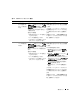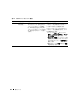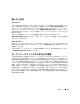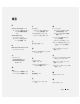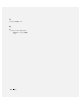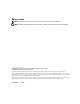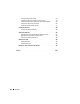Owner's Manual
導入ガイド 271
ストレージ ディスクがアク
セスできないも
のとして表示さ
れる。
Windows デスクトップで マイコ
ンピュータ を右クリックし、コン
ピュータの管理 を選択し、ディス
クの管理 をクリックすると、ディ
スクがアクセスできないものとし
て表示される。
考えられる原因
•
LUN
がクラスタノードに割り当
てられていない。
•
ケーブル接続が正しくない。
•
クラスタノードに
HBA
ドライバ
がインストールされていない。
両方のクラスタノードにストレージ
LUN が割り当てられていることを確認
します。
クラスタノードとストレージシステム
を接続する光ファイバーケーブルが正
しく取り付けられていることを確認し
ます
詳細については、「SAN 接続構成に用
いるストレージシステムのケーブル接
続」を参照してください
ストレージ SCSI ディスクデ
バイスが表示さ
れない。
Windows デスクトップで マイコ
ンピュータ を右クリックし、コン
ピュータの管理 を選択し、ディス
クドライバ をクリックすると、
SCSI ディスクデバイスが表示され
ない。
考えられる原因
•
LUN
がクラスタノードに割り当
てられていない。
•
ケーブル接続が正しくない。
•
クラスタノードに
HBA
ドライバ
がインストールされていない。
両方のクラスタノードにストレージ
LUN が割り当てられていることを確認
します。
以下の手順を実行します。
1
Windows
デスクトップで
マイコン
ピュータ
を右クリックし、
管理
を選
択します。
2
コンピュータの管理
ウィンドウで、
デ
バイスマネージャ
を展開します。
3
右ウィンドウペインでホストコンピュー
タ名を右クリックして、
ハードウェア
の変更のスキャン
を選択します。
4
ディスクデバイスが表示されるまで、
手順
3
を繰り返します。
5
必要に応じて、システムを再起動し
ます。
クラスタノードとストレージシステム
を接続する光ファイバーケーブルが正
しく取り付けられていることを確認し
ます
詳細については、「SAN 接続構成に用
いるストレージシステムのケーブル接
続」を参照してください
表 1-9 トラブルシューティング (続き)
カテゴリ 問題 / 症状 原因 推奨する対応処置